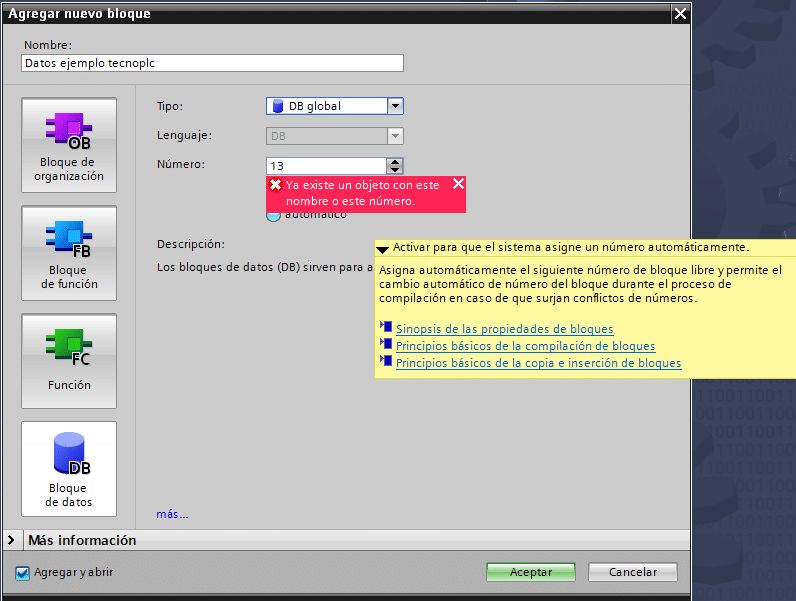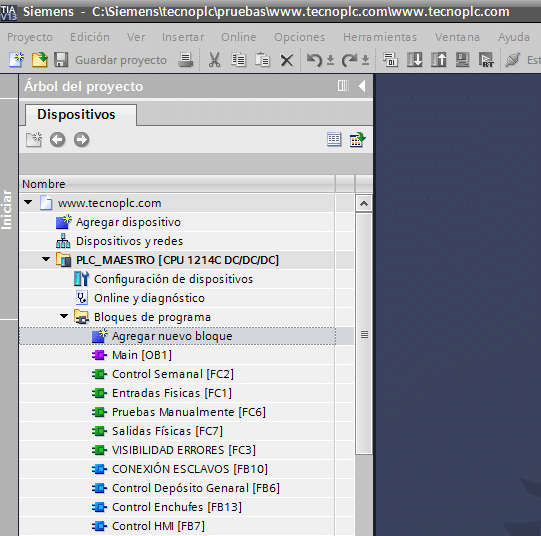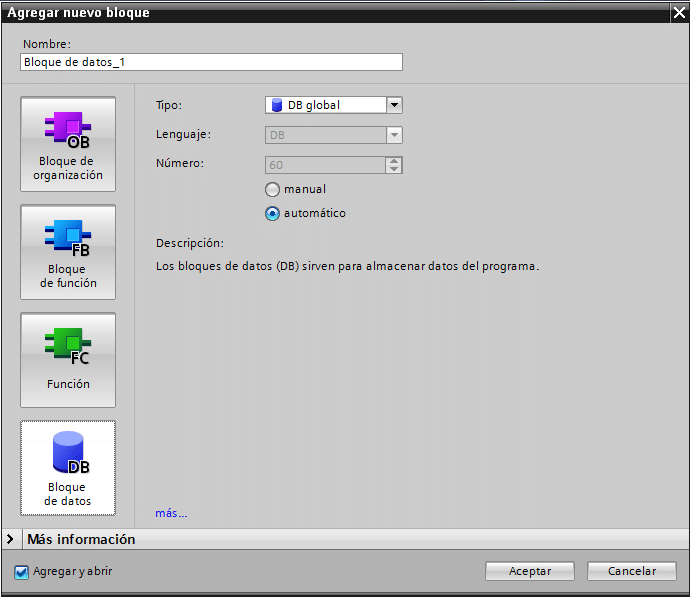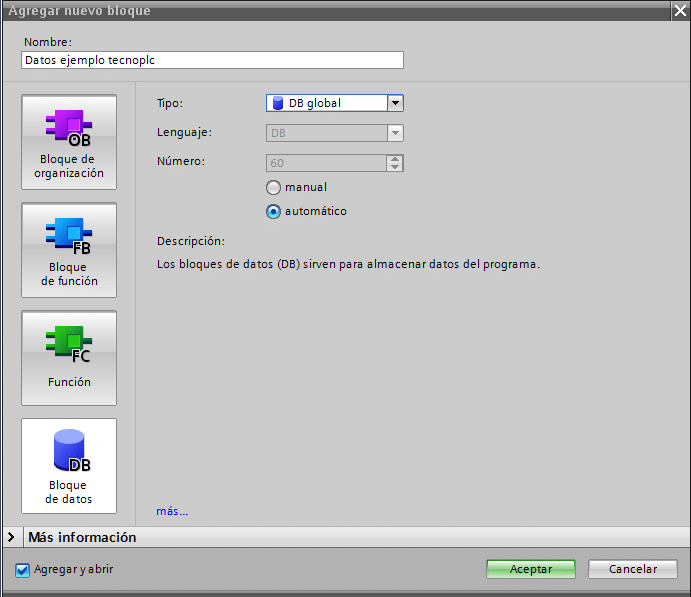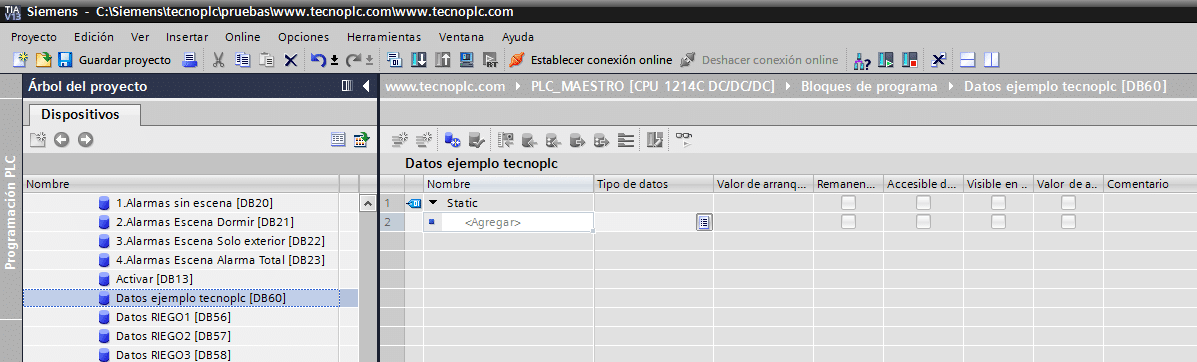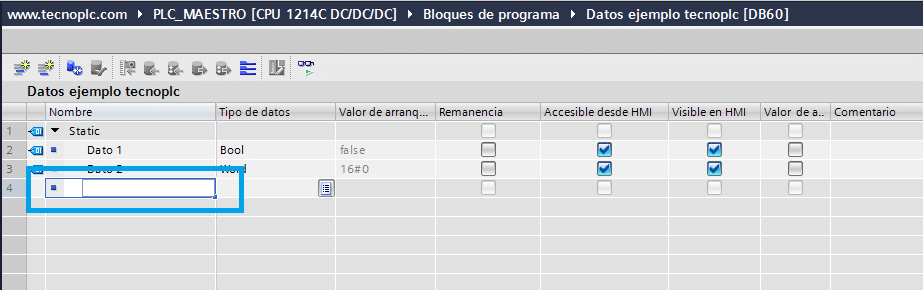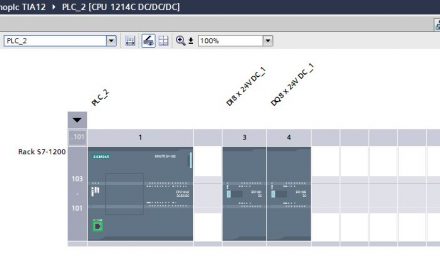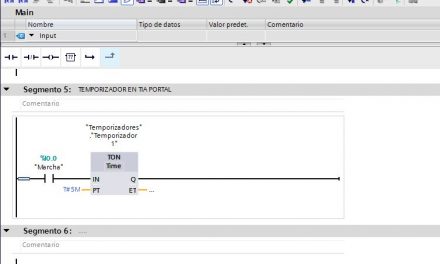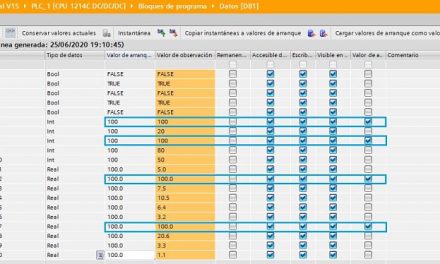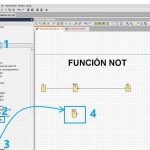Contenido del artículo:
- 3 Pasos para crear DB en TIA Portal.
- Agregar un nuevo bloque.
- Definir el “Tipo” para crear DB en TIA Portal.
- Abrir el DB e introducir datos.
Pasos para crear DB en TIA Portal.
Agregar un nuevo bloque.
Necesitamos crear DB en TIA Portal, para ello, necesitamos añadir un objeto nuevo, en concreto un DB de datos. Este primer paso lo vamos a encontrar en el árbol del proyecto, mediante un doble clic en la carpeta “Agregar nuevo bloque”:
Definir el “Tipo” para crear DB en TIA Portal.
Después de seleccionar y nombrar el DB, aún tenemos otra opción en la cual le podemos decir qué tipo de DB vamos a configurar. En programación avanzada y estructurada se puede definir un DB de datos como instancia de otro bloque, que van ligados internamente… pero esto ya viene explicado en otros documentos de esta web. Ahora nos centramos en crear DB en TIA Portal como “DB global”, para poder utilizar los datos en cualquier parte del programa. Vamos a definir las variables de modo parecido a como las definimos en una tabla de variables en TIA Portal, seleccionando el tipo de dato.
Abrir el DB e introducir datos.
Una vez creado se abre el DB de datos y simplemente tenemos que agregar cada uno de los datos que necesitemos. Primero ponemos un nombre, en nuestro caso hemos puesto “Dato 1” y “Dato 2” y al lado le pondremos el tipo de dato que es, en nuestro caso un dato de tipo “Bool” y otro dato de tipo “Word”.
Si buscas más información o tienes dudas sobre programación con TIA Portal, puedes dirigirte a la categoría TIA Portal donde encontrarás gran cantidad de artículos relacionados y aprenderás sobre programación KOP, AWL y SCL, tipos de conexiones, funciones en TIA, resolver problemas de comunicaciones y mucho más. Incluso tengo un curso gratuito de programación con un guion que puedes seguir fácilmente y aprender de todo. Echa un vistazo y me cuentas:
Por cierto, si puede ser, déjame un comentario y dime lo que piensas sobre el artículo: bueno o malo, si crees que le falta algo, si te ha ayudado, lo que sea. De esta manera, yo podré mejorarlo y nos servirá a todos. Te contestaré en menos de 24h. Muchas gracias.